ベンキュージャパン(BenQ)が9月7日に発売したデザイナーやクリエイター向け25型ワイドIPS液晶モニターの新製品「PD2506Q」は、とにかく色彩度や高解像度が比べ物にならないレベルできれいに表示される。BCNのサイトUIやデザインを担うWebディレクターが実際に使ってみたところ、「今使っているモニターと明らかに違うきれいさ!」と思わずうなった。


さっそくWebディレクターが仕事で制作しているWebサイト用素材や趣味のイラストをPD2506Qに映し出したときの開口一番は、「色の再現性がすごい。また、ディテールの質感までくっきりとわかる解像感もある。普段仕事で使っているモニターと違うのは一目瞭然」という、色と解像度についての感動に近い言葉だった。
例えば、海の砂浜から遠くの沖までを撮影した風景写真では、青色のグラデーションの繊細な変化が破綻することなく再現されている。また、光の反射による波打ち際の表現からは、この海の透明度の高さと美しさが伝わってくる。

波打ち際の透明感や青色のグラデーションが破綻することなく表現されていた
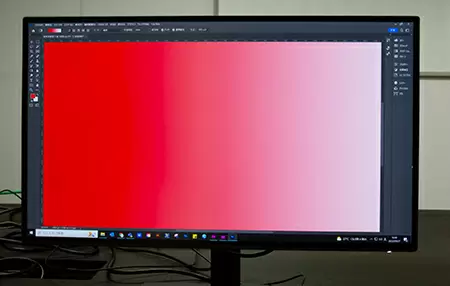
赤色のグラデーションパターンを表示
また、グループのTシャツを作った際のサンプル素材を映し出しても、淡い色の微妙なニュアンスの違いが確認できた。
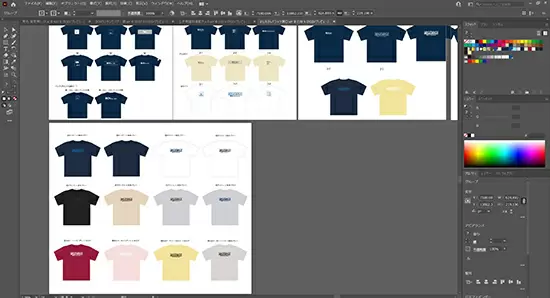
Tシャツの微妙なニュアンスの淡い色も再現していた(キャプチャ画像)
この点は、BenQの独自開発による色精度を保証する「AQCOLORTMクオリティが存分に発揮されているのだろう。AQCOLORTMとは、BenQが認証するカラーの基準で、正確な色再現と工場出荷時に1台1台個別にキャリブレーションされている。
実際に製造工程で細部にわたる項目まで補正する。階調を滑らかにする「ガンマ補正」や「色温度の調整」、色再現に欠かせない「色域補正」、画面の隅々までムラなく均一にする「ユニフォーミティ補正」など、各項目の厳しいハードルをクリアした製品のみが出荷されるのだ。

BenQ独自開発のカラー基準が色精度を保証する
PD2506Qのスペック的には、sRGBとRec.709の色空間を100%カバーし、Display P3色域を95%カバーする。特に、sRGBの100%カバーは、Windows PCで作業しているWebディレクターにとっては相性の良さが感じられるだろう。
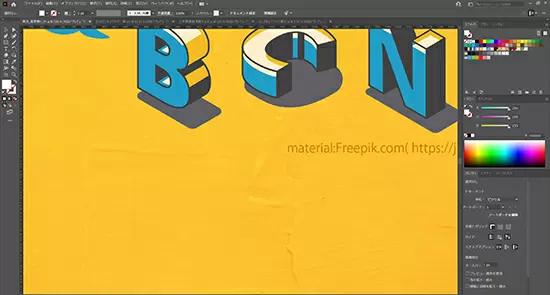
Webクリエイティブ素材のディテールの解像感も高い(キャプチャ画像)
ちなみに、PD2506Qの動画性能についてもHDR(ハイダイナミックレンジ)10対応や、IPS液晶による視野角の高さなどが効いているので、映像クリエイターの編集作業でもその実力を発揮することだろう。
普段、iPadでイラストを描いているのだが、PD2506Qにつないで表示してみると先ほどの色再現の高さに加え、10段階の明るさ調整で周辺の光に左右されることなく、暗く影になっている部分のディテールを確認しながら作業できる。
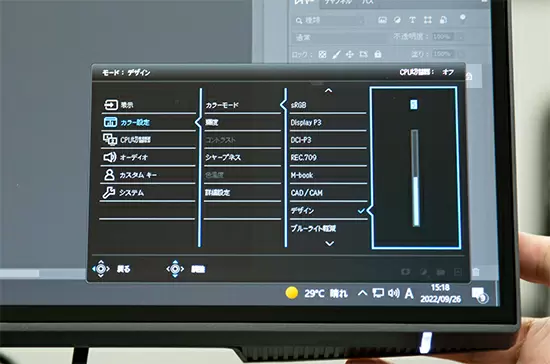
「デザイン(アニメーション)モード」は10段階で明るさを調整できる
ちなみに、カラーモードは「デザインモード」のほかにも、明るさを落とした室内環境でも低い輝度のディテールが鮮明に表示される「暗室モード」と、3D CADでデザインした際の複雑なラインや輪郭、オブジェクトのディテールまで識別できる「CAD/CAMモード」、そして切り替えの手間を省いてMacBookの画面に調和する色を再現する「M-bookモード」の合計4つのモードが備わっている。
また、BenQの「Display Pilot」というソフトをダウンロードして使えば、モード設定や切り替え、デスクトップ分割、ICC同期などが簡単にできる。特に、Photoshopなどアプリごとにカラーモードを設定しておけば、アプリを起動するだけで自動的にモードが切り替わるアプリケーションモードは、クリエイティブ作業の生産性を向上させてくれるだろう。
デザインの対象や使うシーン、作業環境によって最適なモードを選択できるのは、長時間集中して作業することが多いデザイナーに余分なストレスをかけないための配慮と言える。

ベゼルがスリムなため圧迫感がなくデザインに没頭できる
また、背面のケーブルをすっきりとまとめられる何気ない気配りも気に入った点。さらに大きな発見が、ケーブルを接続する際のストレスの解消法だ。通常、モニターにケーブルを差し込む際、下から覗き込んで端子を手探りしながら力を入れて差し込まなければならない。女性の場合、この作業が結構なストレスに感じる。

ケーブルがまとめられる細かい配慮
しかし、PD2506Qならモニターを90°回転して縦表示スタイルにできるので端子がサイドに現れる。端子を見ながらケーブルを差し込めば、ノーストレスで接続作業ができるというわけだ。

モニターを回転させればケーブル接続は簡単!
モニターはスタンドの重量が結構ある分、上下(110ミリ)の調整は土台を浮き上がらせることなく片手でできる。本体重量は7.9kgとなっているが、スタンドの土台の重さがその多くを占めているのだろう。
なお、モニターは左右のスイーベルでそれぞれ15°、斜めのティルト角度は上にマイナス5°、下に20°の調整ができる。
Webデザインの作業で、普段何気なく使っているモニターの色や解像度に慣れてしまっていないだろうか。そうした慣れによって、無意識のうちにストレスが蓄積されているのかもしれない。
今回、PD2506Qを使ってみたBCNのWebディレクターは、色の再現性や解像度の明らかな違いを実感した。家電量販店の店頭などでPD2506Qを見る機会があったら、その実力を体験してみてほしい。

BCNのWebディレクターがBenQの「PD2506Q」の実力を試してみた
色再現の高さに驚き
今回、BenQのPD2506Qの実機を試したのは、BCNが運営しているWebメディアのUIやデザインの改善を統括するWebディレクター。休日は趣味でアニメーションのイラストを描く一面もあり、自宅ではBenQの液晶モニターユーザーでもある。
PD2506Qを使って趣味のアニメーションのイラストを描いてみた
さっそくWebディレクターが仕事で制作しているWebサイト用素材や趣味のイラストをPD2506Qに映し出したときの開口一番は、「色の再現性がすごい。また、ディテールの質感までくっきりとわかる解像感もある。普段仕事で使っているモニターと違うのは一目瞭然」という、色と解像度についての感動に近い言葉だった。
例えば、海の砂浜から遠くの沖までを撮影した風景写真では、青色のグラデーションの繊細な変化が破綻することなく再現されている。また、光の反射による波打ち際の表現からは、この海の透明度の高さと美しさが伝わってくる。

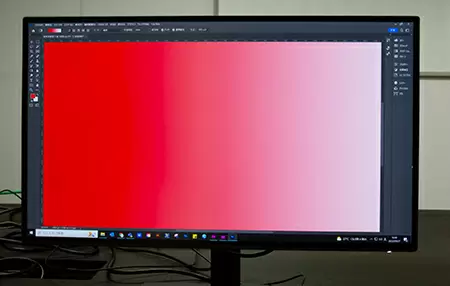
また、グループのTシャツを作った際のサンプル素材を映し出しても、淡い色の微妙なニュアンスの違いが確認できた。
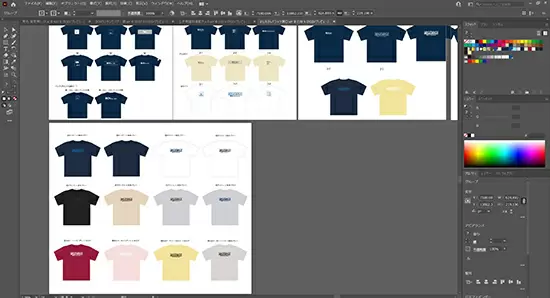
この点は、BenQの独自開発による色精度を保証する「AQCOLORTMクオリティが存分に発揮されているのだろう。AQCOLORTMとは、BenQが認証するカラーの基準で、正確な色再現と工場出荷時に1台1台個別にキャリブレーションされている。
実際に製造工程で細部にわたる項目まで補正する。階調を滑らかにする「ガンマ補正」や「色温度の調整」、色再現に欠かせない「色域補正」、画面の隅々までムラなく均一にする「ユニフォーミティ補正」など、各項目の厳しいハードルをクリアした製品のみが出荷されるのだ。

PD2506Qのスペック的には、sRGBとRec.709の色空間を100%カバーし、Display P3色域を95%カバーする。特に、sRGBの100%カバーは、Windows PCで作業しているWebディレクターにとっては相性の良さが感じられるだろう。
WQHDの高解像度がディテールをくっきり
くっきりとした解像感については、WQHD(2560×1440)の高解像度による効果が大きい。フルHD(1920×1080)より1.7倍の高解像度モニターは、油絵の筆で描いたようなWebクリエイティブ素材の質感のディテールや陰影まではっきりと認識できるほどだった。「普段使っている液晶モニターでは、ここまでの解像度は出せない」とWebディレクターは指摘する。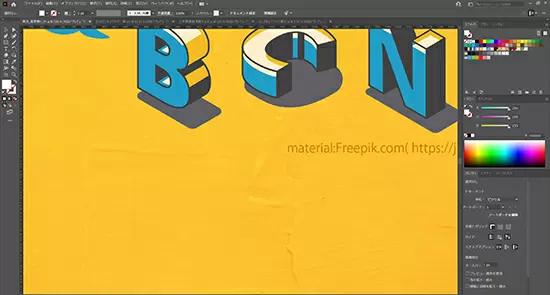
ちなみに、PD2506Qの動画性能についてもHDR(ハイダイナミックレンジ)10対応や、IPS液晶による視野角の高さなどが効いているので、映像クリエイターの編集作業でもその実力を発揮することだろう。
描く対象やシーンに合わせて選べる「カラーモード」
さて、Webディレクターが趣味で描いているイラストでは、PD2506Qに搭載されている「カラーモード」の中の「デザイン(アニメーション)モード」を評価。明るさを10段階に調整できる点が良かったようだ。普段、iPadでイラストを描いているのだが、PD2506Qにつないで表示してみると先ほどの色再現の高さに加え、10段階の明るさ調整で周辺の光に左右されることなく、暗く影になっている部分のディテールを確認しながら作業できる。
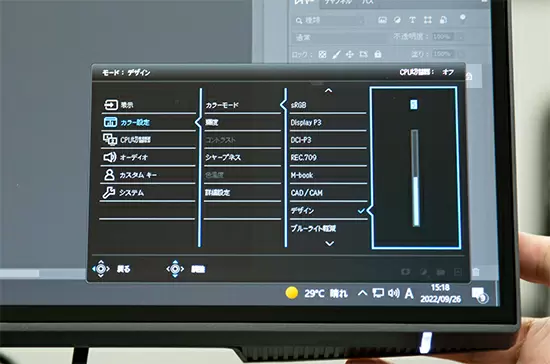
ちなみに、カラーモードは「デザインモード」のほかにも、明るさを落とした室内環境でも低い輝度のディテールが鮮明に表示される「暗室モード」と、3D CADでデザインした際の複雑なラインや輪郭、オブジェクトのディテールまで識別できる「CAD/CAMモード」、そして切り替えの手間を省いてMacBookの画面に調和する色を再現する「M-bookモード」の合計4つのモードが備わっている。
また、BenQの「Display Pilot」というソフトをダウンロードして使えば、モード設定や切り替え、デスクトップ分割、ICC同期などが簡単にできる。特に、Photoshopなどアプリごとにカラーモードを設定しておけば、アプリを起動するだけで自動的にモードが切り替わるアプリケーションモードは、クリエイティブ作業の生産性を向上させてくれるだろう。
デザインの対象や使うシーン、作業環境によって最適なモードを選択できるのは、長時間集中して作業することが多いデザイナーに余分なストレスをかけないための配慮と言える。
モニターを90°回転すればケーブル接続も楽々
最後に、Webディレクターが実際に使ってみて気づいた、そのほかの点についても触れておこう。まず、25インチというサイズ感について、最初は少し小さいのではないかと感じたそうだが、作業してみると「スリムなベゼルによって圧迫感がなく、画面全体を見渡せるちょうどいいサイズ。視野も定まるので、デザインに集中できた」と語り、気にならなかった。
また、背面のケーブルをすっきりとまとめられる何気ない気配りも気に入った点。さらに大きな発見が、ケーブルを接続する際のストレスの解消法だ。通常、モニターにケーブルを差し込む際、下から覗き込んで端子を手探りしながら力を入れて差し込まなければならない。女性の場合、この作業が結構なストレスに感じる。

しかし、PD2506Qならモニターを90°回転して縦表示スタイルにできるので端子がサイドに現れる。端子を見ながらケーブルを差し込めば、ノーストレスで接続作業ができるというわけだ。

モニターはスタンドの重量が結構ある分、上下(110ミリ)の調整は土台を浮き上がらせることなく片手でできる。本体重量は7.9kgとなっているが、スタンドの土台の重さがその多くを占めているのだろう。
なお、モニターは左右のスイーベルでそれぞれ15°、斜めのティルト角度は上にマイナス5°、下に20°の調整ができる。
Webデザインの作業で、普段何気なく使っているモニターの色や解像度に慣れてしまっていないだろうか。そうした慣れによって、無意識のうちにストレスが蓄積されているのかもしれない。
今回、PD2506Qを使ってみたBCNのWebディレクターは、色の再現性や解像度の明らかな違いを実感した。家電量販店の店頭などでPD2506Qを見る機会があったら、その実力を体験してみてほしい。







